Duplica la pantalla de tu teléfono Galaxy en tu Samsung Smart TV con Smart View
Last Update date : 2025-11-21
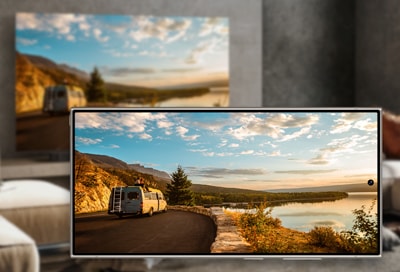
La función Smart View te permite duplicar la pantalla de tu teléfono Galaxy en su Samsung Smart TV, lo que te permite compartir contenido como videos y fotos. Puedes seguir las instrucciones de nuestra guía para aprender a usar Smart View.
Nota: Si Smart View no se conecta correctamente, intenta conectarte a la misma red Wi-Fi y luego intenta ejecutar la función de Smart View nuevamente.
Duplica la pantalla de tu teléfono con Smart View
Para empezar a utilizar Smart View, puedes seguir los pasos que se indican a continuación.
1
En tu teléfono Galaxy, desliza el dedo hacia abajo desde la parte superior de la pantalla para abrir el panel de configuración rápida y luego toca el ícono Smart View.
![Galaxy phone's Quick settings panel showing the 'Smart View' icon circled in blue.]()
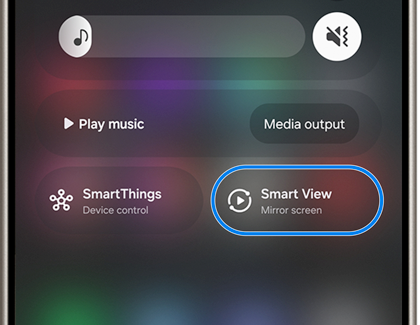
2
Pulsa Continuar si se te lo solicita y, a continuación, selecciona el nombre del televisor.
![Smart View' feature on a Galaxy phone, showing a list of devices ready for screen mirroring selection.]()

3
Es posible que solicite ingresar un código PIN o que permitas el acceso a su dispositivo para completar la conexión. Sigue las instrucciones que aparecen en pantalla.
4
Pulsa Iniciar ahora para empezar a duplicar la pantalla de tu teléfono.
![Galaxy phone's display showing a confirmation window for screen mirroring, with the option 'Start now' highlighted.]()
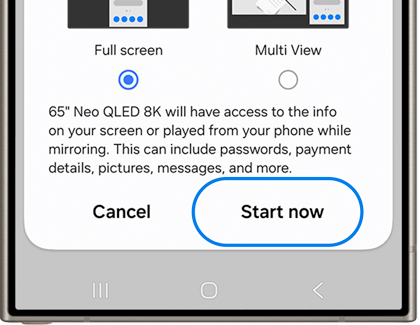
5
Permite que su teléfono se conecte a tu televisor.
6
La pantalla de tu teléfono aparecerá en tu televisor.
7
Para dejar de usar Smart View, toca el icono de Smart View en la pantalla del teléfono.
![Galaxy phone's screen displaying the Smart View icon activated.]()
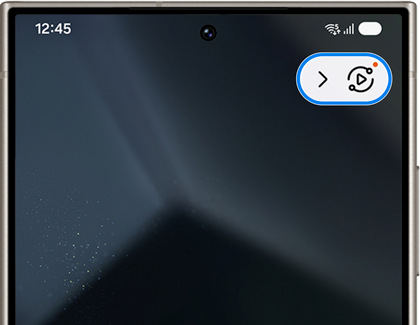
8
A continuación, toca Desconectar.
![Smart View menu on a Galaxy phone with the 'Disconnect' button highlighted.]()
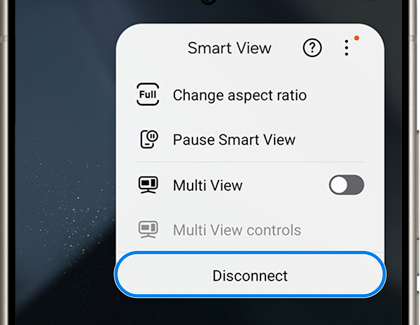
Notas:
- Para desconectarse de Smart View, desliza el dedo hacia abajo desde la parte superior de la pantalla para abrir el panel de configuración rápida y, a continuación, toca el icono de Smart View.
- Puedes activar o desactivar la pantalla Multi View seleccionando el botón en el menú Multi View debajo del icono Smart View.
Notas:
- Si tienes problemas con tu Samsung Smart TV, puedes buscar actualizaciones de software disponibles, ya que podrían incluir una solución.
- Las imágenes pueden variar según el país, modelo de tu televisor y la versión de Software.
Gracias por tus comentarios
Por favor, responde todas las preguntas.




